影刀RPA电脑端环境配置
随着影刀自4.7版本开始,用户在配置自动化环境时变得更加简便。无需再手动安装AndroidSDK、JavaSDK或Appium应用程序,因为影刀已经实现了自动化插件的免安装功能。
接下来,我会带你一步步了解如何在电脑端完成环境配置,以及如何使用影刀的Android自动化组件。
详细安装步骤
1.首先,启动影刀并进入主界面。接着,点击进入影刀首页的【设置中心】。这一步是进入自动化配置的入口。
2.在设置中心找到【自动化插件】,然后选择【Android 自动化组件】。
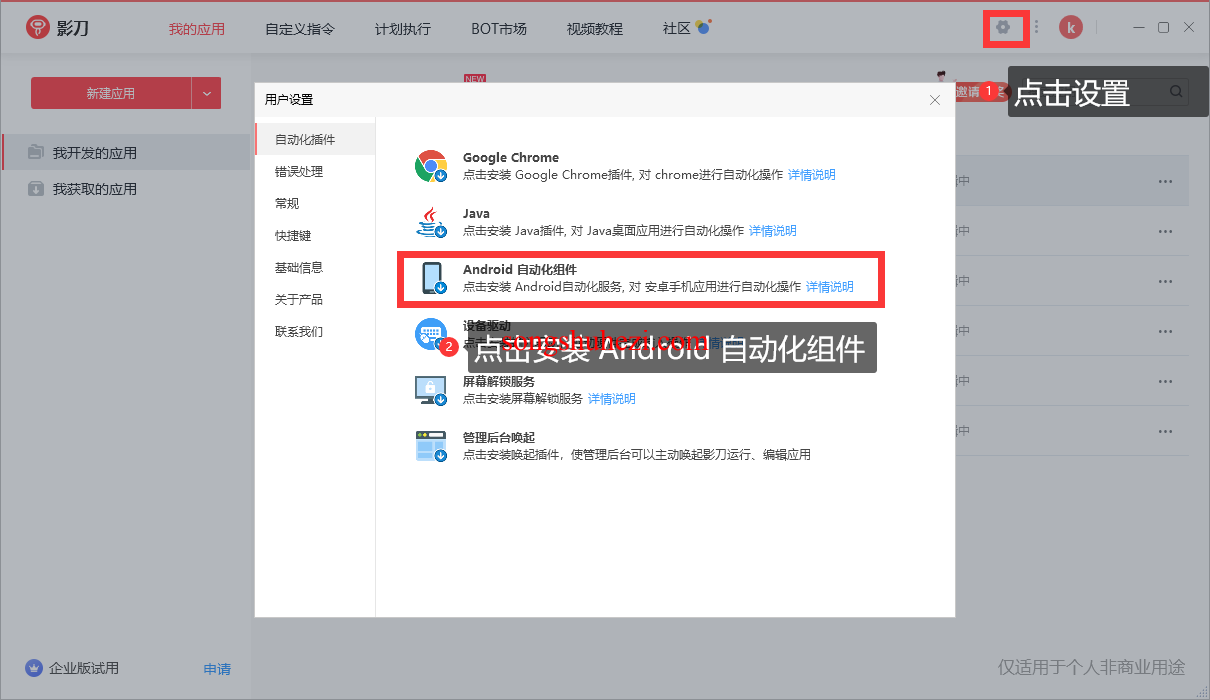
3.点击【Android 自动化组件】后,影刀会自动打开手机管理器,并检测当前电脑的自动化环境。如果你之前未安装相关插件,系统会自动提示你进行安装。
如果你已经配置了自动化环境,并且手机已经开启了调试模式,影刀会自动连接手机。
4.在提示安装自动化环境时,点击【立即配置】按钮。系统会自动开始下载并安装必要的组件。
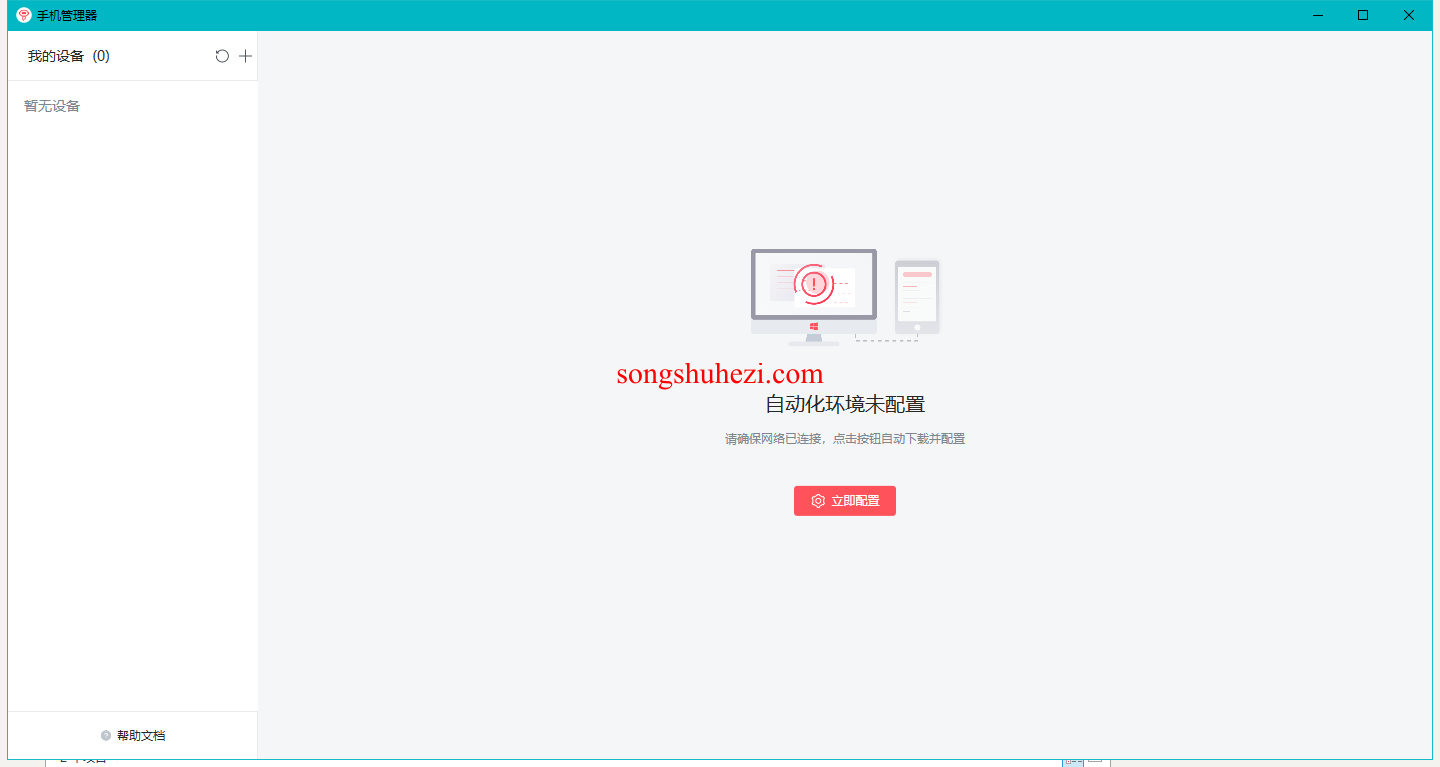
5.安装过程大约需要几分钟,具体时间取决于你的网络速度和电脑性能。安装成功后,影刀会提示“安装成功”。
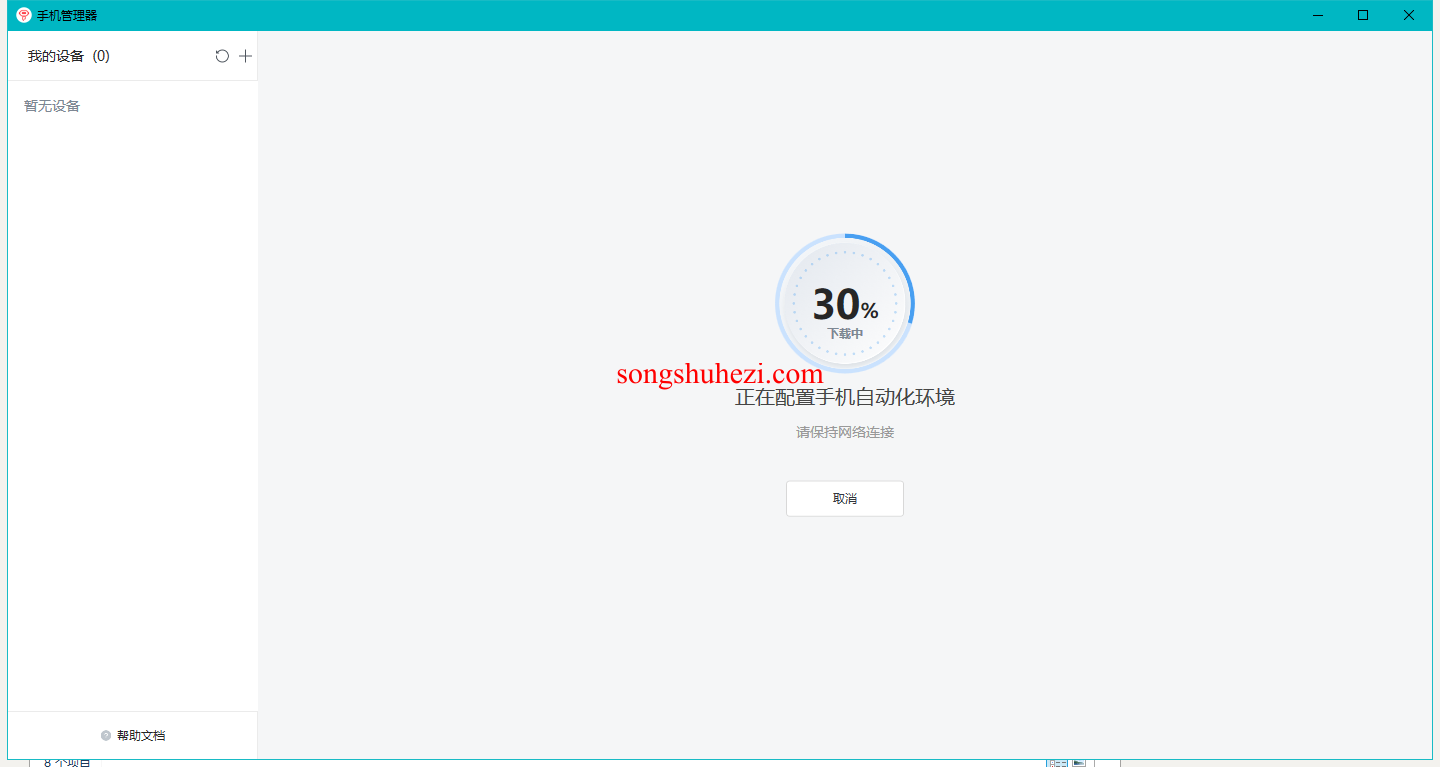
6.当安装完成后,影刀会自动启动内置的安卓自动化组件,并开始扫描设备。此时,影刀已经进入设备检测状态。只需要将手机通过USB数据线连接电脑,并确保手机已经开启了调试模式,影刀就会自动检测到设备并连接成功。
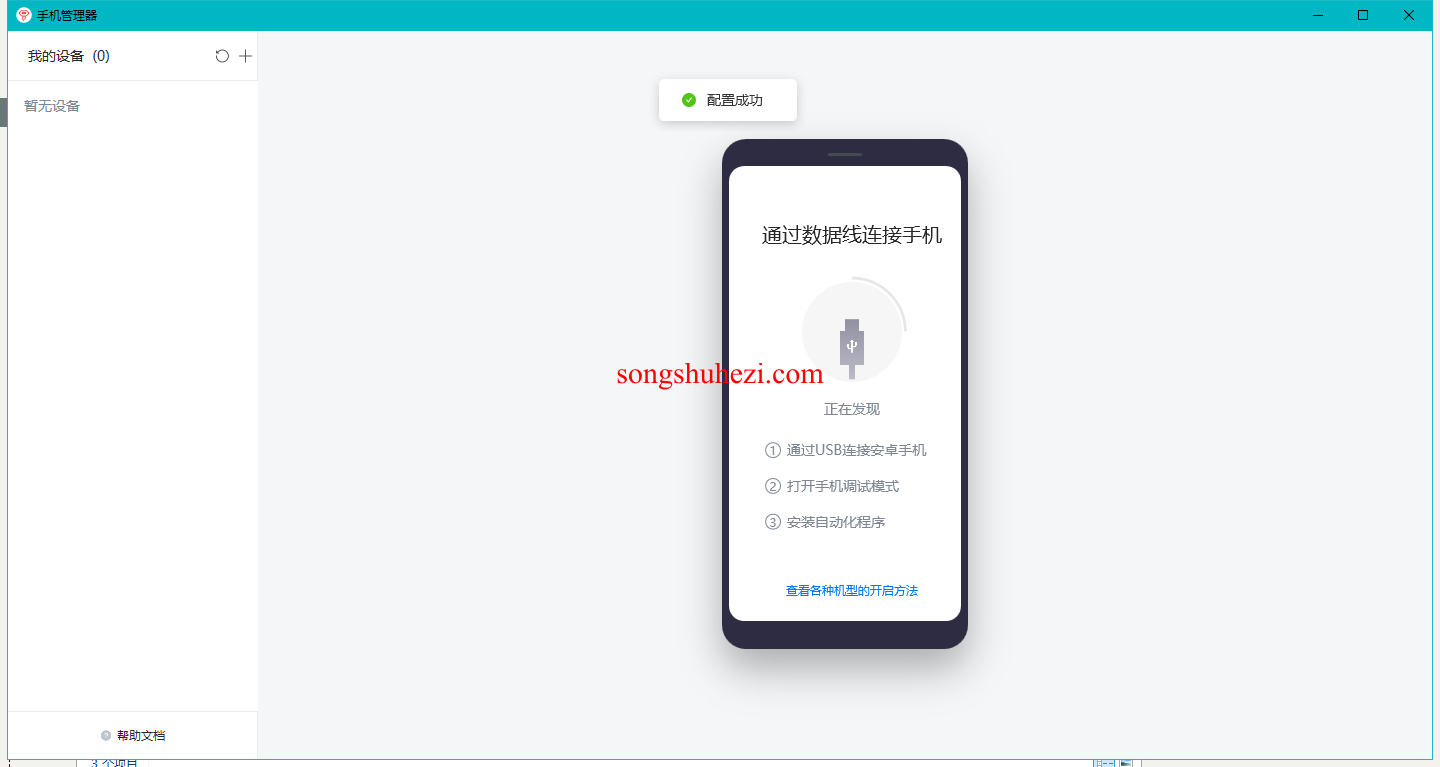
常见问题
手机无法连接?
确保你的手机已开启USB调试模式。如果没有开启,可以进入手机设置的开发者选项中找到“USB调试”并将其打开。旧版Appium冲突?
如果你在旧版本中手动安装了Appium,请确保在安装新组件前关闭所有Appium相关程序,以避免软件冲突。
影刀的自动化插件安装过程非常简便,自4.7版本起,所有复杂的SDK安装都已集成在内,用户无需手动配置,极大地方便了日常操作和自动化测试。通过这些简单的步骤,你可以快速完成Android自动化组件的配置,并实现与手机设备的无缝连接。




